在PC端下载并设置铃声 方法:
1首先得在PC端下载安装爱思助手,按步骤安装完成以后把手机连接电脑,打开爱思助手客户端,如下图所示,打开左边的“铃声”;
2在铃声页面,可以直接导入电脑里面已有的铃声;也可以根据自己需要制作自己喜欢的铃声;也可以直接去铃库里下载喜欢的铃声,超级方便;
3进入铃声库以后,如下图所示:左边有搜索框,在各种精选排行里面一眼看不到喜欢的音乐时,就可以直接搜索;
4在找到喜欢的铃声以后,可以先“试听”,再“下载”,点击下图的“下载按钮”以后,在“下载中心”可以看到下载的铃声;
5如下图,在“下载中心”即可看到刚刚下载的铃声“玫瑰人生”;用爱思助手下载完铃声以后,系统会自动给导入,可以直接回到手机上去进行设置为铃声就可以了;
6打开手机“设置”;
7进入“声音”;
8进入“电话铃声”;
9选择已下载好的“歌曲”就完成啦!
1、不要电脑设置铃声,需要在iPhone7手机分别安装百度云、苹果iCloud Drive和GarageBand三种软件,然后进行操作。
2、接着,在百度云里面下载需要设置苹果7手机的铃声歌曲,下载的歌曲在百度云传输里面可以找到,然后点击歌曲,选择打开,添加转存iCloud Drive云端里面。
3、接下来之后打开GarageBand,向右边屏幕滑动几下找到录音机功能打开。(如图所示)
4、进入录音机里面在左上角按一下方形图标(如图)
5、之后再点击右边的O形图标。
6、然后选择从iCloud Drive导入的选项,将iCloud Drive里面歌曲导入GarageBand录音里面。
7、将歌曲导入进去之后,可以对歌曲进行设置编辑,完成之后点击左上角三角形按钮(如图),打开我的音乐,即可将设置的铃声储存起来。
8、下一步,将储存起来的铃声,按一下左上角分享按钮,到分享的页面。
9、下一步,找到分享页面,将电话铃声的选项打开,编辑一下将要下载的歌曲的名字,方便自己识别。
10、备注设置一下名字,然后点击导出选项,就将歌曲直接导出完成了。
11、设置完成之后,打开iPhone7设置、进入声音看到设置好的铃声,根据喜好设置对应的铃声即可。
一、在电脑上打开itunes,把下载的铃声拖到itunes的铃声里。制作铃声步骤如下:
1、在iTunes音乐列表中选中自己想作为铃声的歌曲,点击右键,选择“显示简介”进入“选项”。
2、其中有“起始时间”、“结束时间”,随便截取一段小于40秒的时间段(我一般只选中“结束时间”,并填写“0:30”等),点击确定。如果觉得原声音较小,还可以进行音量调整。
3、确定设置后,重新在该音乐上点击右键,选择“创建AAC版本”,这是iTunes会自动帮你将该音乐制作为"m4a"格式的音乐,音乐列表中会自动出现一个同样名称的音乐,在未转换完毕前显示灰色,转换完毕有声音提示,并恢复正常显示。
4、选中列表中转换后的音乐,并点击右键,选择“在Windows资源管理器中显示”,打开该音乐所在文件夹,找到该音乐位置。
5、将该音乐的扩展名由"m4a"更改为"m4r“(这是iphone的铃声格式),然后双击该音乐,在iTunes中播放,iTunes会自动将该音乐加入“铃声”列表,点击“资料库”中的“铃声”就会看到刚才的音乐在列表中,同时列表中可显示该铃声的时长等信息。
6、以上是正常的使用iTunes制作铃声的过程,这时通过铃声同步就可以将这个音乐片段上传到iPhone中作为铃声了。
欢迎分享,转载请注明来源:品搜搜测评网

 微信扫一扫
微信扫一扫
 支付宝扫一扫
支付宝扫一扫
